Η επεξεργασία βίντεο για το iPhone παρουσιάστηκε για πρώτη φορά με το iPhone 3GS, ωστόσο ορισμένοι ιδιοκτήτες iPhone ακόμα δεν αντιλαμβάνονται πόσο εύκολο είναι να χρησιμοποιήσει αυτό το χαρακτηριστικό. Είναι απίστευτα εύκολο να επεξεργαστείτε γρήγορα ένα βίντεο που τραβήξατε ακριβώς έτσι ώστε να μπορείτε να στείλετε μια συγκεκριμένη στιγμή σε φίλους και μέλη της οικογένειας. Αυτό μπορεί επίσης να έρθει σε βολικό όταν ένα βίντεο είναι λίγο μακριά για να στείλετε? να μειώσετε γρήγορα τα περιττά τμήματα του βίντεο, μειώνοντας έτσι το μέγεθος του αρχείου και επιτρέποντάς σας να το στείλετε. Διαβάστε παρακάτω για να μάθετε πώς μπορείτε να επεξεργαστείτε βίντεο στο iPhone σας.
Σας έχουμε ήδη δείξει πώς να χρησιμοποιήσετε το iMovie στο iPhone 4, αλλά για ορισμένους από εσάς, το iMovie μπορεί να είναι υπερβολικό για μια απλή επεξεργασία, ειδικά εάν δεν χρειάζονται οθόνες τίτλου και μεταβάσεις. Εδώ είναι μια ευκολότερη μέθοδος.
Για να ξεκινήσετε, ξεκινήστε την εφαρμογή Φωτογραφίες στο iPhone σας και ανοίξτε το βίντεο που θέλετε να επεξεργαστείτε.

Κατά την προβολή του βίντεο (πριν το αναπαραγάγετε) θα δείτε μια μπάρα που περιλαμβάνει πλαίσια από το βίντεο. Σε κάθε άκρο αυτής της γραμμής, θα δείτε ένα σημείο που σας επιτρέπει να αγγίζετε και να σύρετε κάθε άκρο σε ένα νέο σημείο έναρξης ή στάσης για το βίντεο.

Μόλις μετακινήσετε οποιοδήποτε από τα άκρα, η μπάρα θα γίνει κίτρινη. Οι κίτρινες ράβδοι υποδεικνύουν ότι έχετε κόψει τμήματα του βίντεο. Θα δείτε επίσης ένα κίτρινο κουμπί Trim στην επάνω δεξιά γωνία. Στο κάτω μέρος της οθόνης θα εμφανιστεί ένα κουμπί αναπαραγωγής. Μπορείτε να πατήσετε αυτό το κουμπί οποιαδήποτε στιγμή για να δείτε τι έχετε κόψει το κλιπ προς τα κάτω.

Αν αντιμετωπίζετε προβλήματα με την επεξεργασία σε ένα ακριβές πλαίσιο στο βίντεο, μπορείτε να επεξεργαστείτε το πλαίσιο ανά πλαίσιο κρατώντας πατημένο το δάκτυλό σας σε οποιοδήποτε άκρο της κίτρινης ράβδου. Θα δείτε το βίντεο να εξαπλώνεται, αποκαλύπτοντας μεμονωμένα πλαίσια. Σύρετε το άκρο της ράβδου για να συμπεριλάβετε ή να κόψετε πλαίσια βίντεο.

Μόλις είστε ικανοποιημένοι με την επιλογή σας, πατήστε το κίτρινο κουμπί Trim. Στη συνέχεια θα παρουσιαστούν δύο επιλογές για την αποθήκευση του νέου κλιπ.
- Trim Original: Αποθηκεύει το νέο, μικρότερο κλιπ, πάνω από το αρχικό κλιπ. Το αρχικό κλιπ θα χαθεί.
- Αποθήκευση ως νέο κλιπ: Αποθηκεύει το νέο κλιπ ως ξεχωριστό κλιπ βίντεο. Το αρχικό κλιπ θα εξακολουθεί να είναι διαθέσιμο.
Επιλέξτε τη μέθοδο αποθήκευσης που προτιμάτε.

Μόλις αποθηκευτεί το βίντεο, μπορείτε να το δείτε στο ρολό της φωτογραφικής μηχανής σας. Από εδώ, μπορείτε να το στείλετε μέσω e-mail, MMS και τα παρόμοια (iMessage θα είναι μια επιλογή μόλις το iOS 5 είναι διαθέσιμο).
Παρομοίως, μπορείτε να επεξεργαστείτε φωτογραφίες στο iOS 5, το οποίο αναμένεται να είναι διαθέσιμο αργότερα αυτό το φθινόπωρο. Για μια πλήρη εξάσκηση σχετικά με τον τρόπο επεξεργασίας των φωτογραφιών σας στο iOS 5, φροντίστε να δείτε αυτό τον οδηγό.






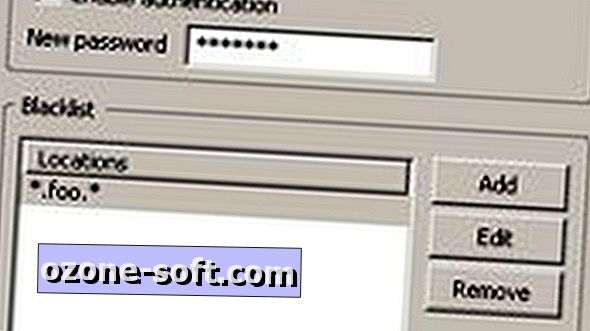




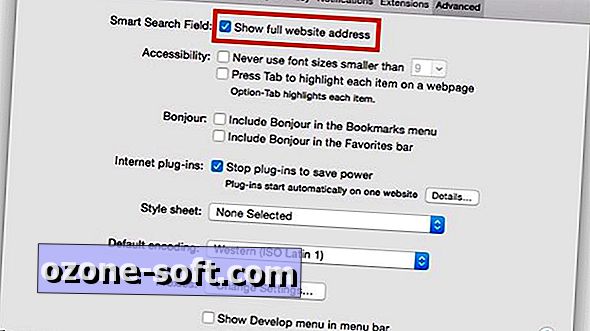

Αφήστε Το Σχόλιό Σας